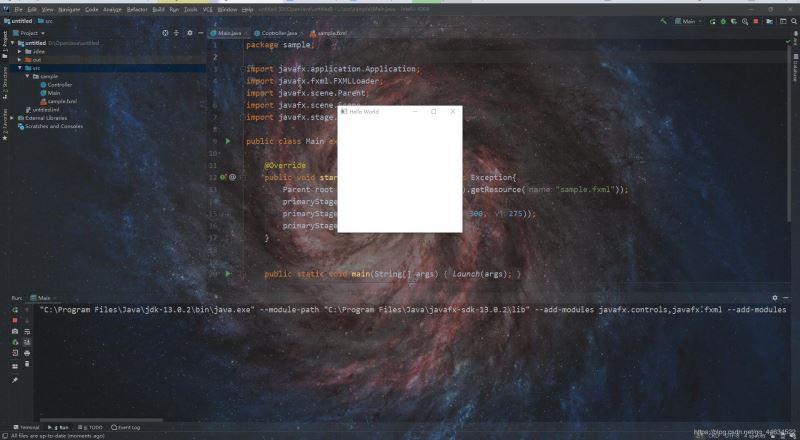在配置javafx之前,需要到Oracle或openJFX的官网下载javafx压缩包并解压,解压路径最好和Java的jdk放在同一目录方便寻找,在下载解压javafx包之后,开始配置javafx项目:
一:eclipse如何配置javafx
1.安装e(fx)clipse
在安装e(fx)clipse之前eclipse是没有创建javafx项目这一选项的
新建项目选择其它(CTRL + N),在选项卡里面并没有javafx项目选项
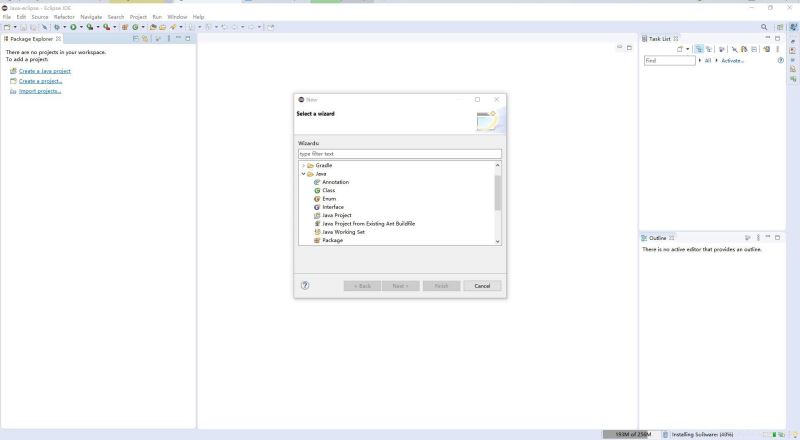
这时需要我们安装e(fx)clipse插件:在eclipse菜单栏找到help->install new software…
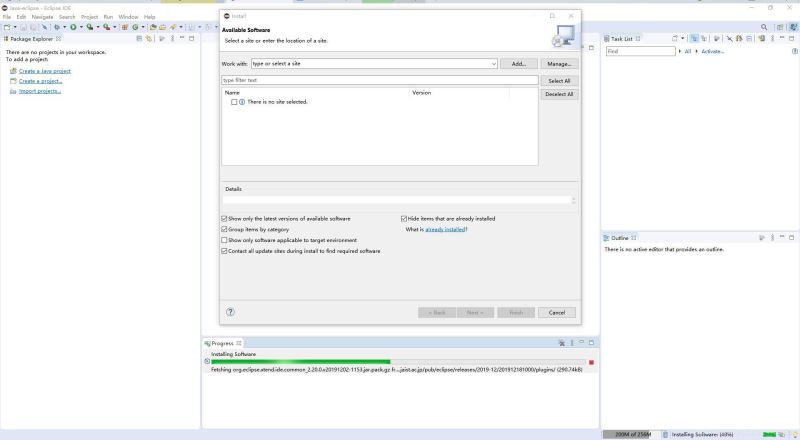
接着点击Add添加一个新的repository:
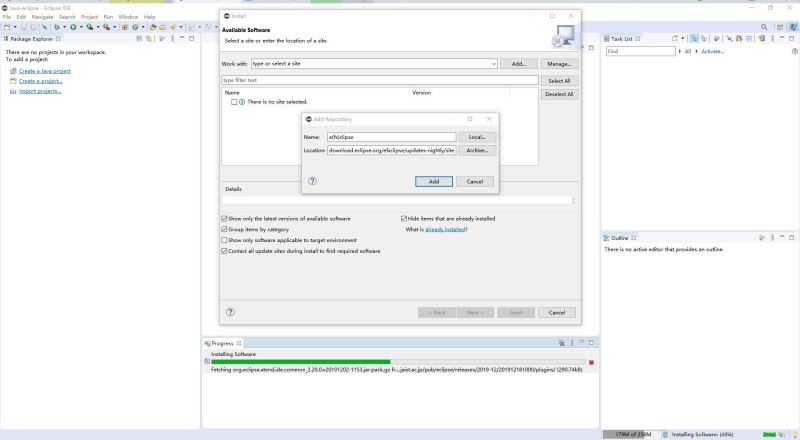
name可以设置为e(fx)clipse,location为e(fx)clipse的下载地址:http://download.eclipse.org/efxclipse/updates-nightly/site
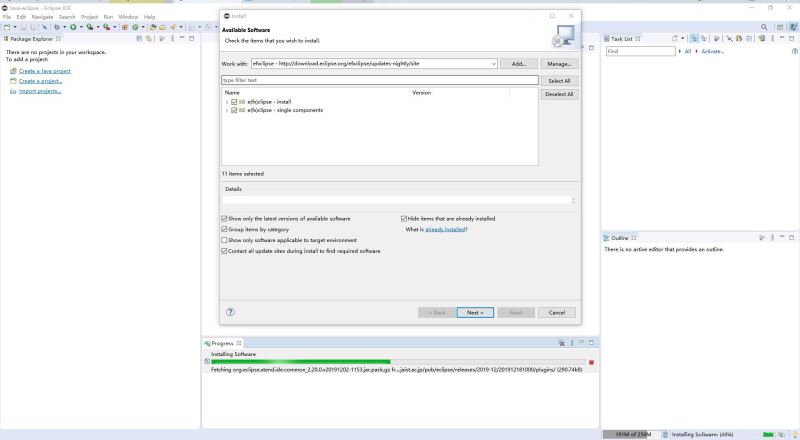
添加完成后等待下方的Name栏中出现e(fx)clipse的安装包,全部勾选然后next,接着按照提示点击接受协议,等待安装完成
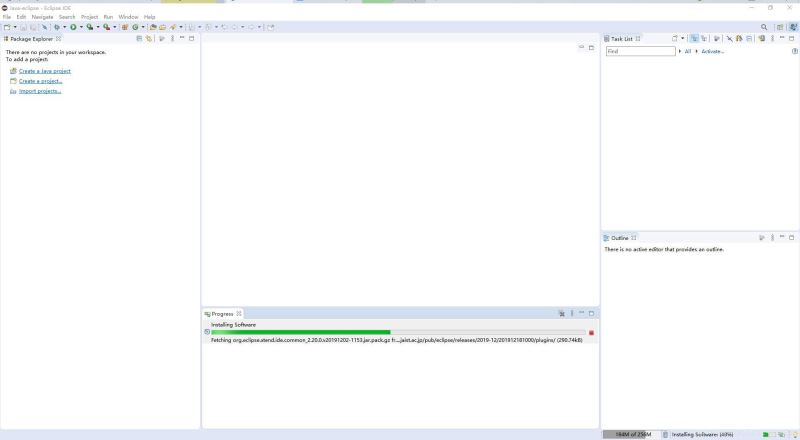
2.新建javafx项目
安装完成e(fx)clipse后,这时我们新建项目:

已经出现了javafx project选项,点击next,建立项目后发现项目图标有红色标识,文件无法编译:

3.导入javafx包
此时我们需要导入我们的javafx包:右键项目文件夹->Build Path->Add External Archives…:
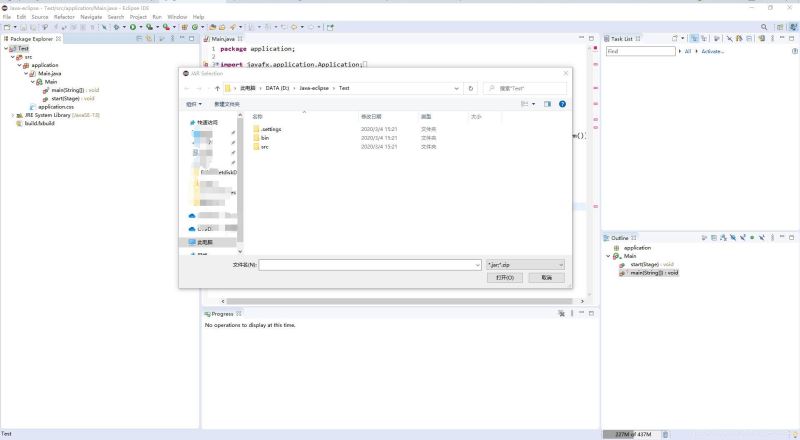
找到javafx的lib文件目录,全选然后点击打开
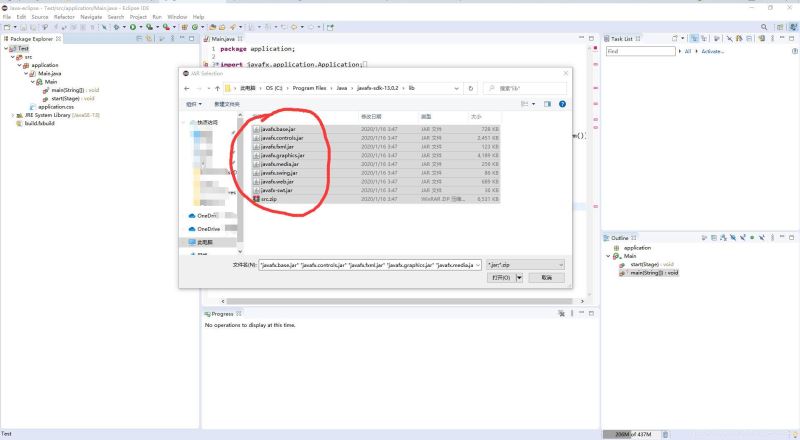
导入完成后发现不再标红

但编译失败,提示缺少运行时组件

4.添加VM 参数
这时我们需要在菜单栏找到Run->Coverage configurations,找到右侧的arguments(参数)选项卡:
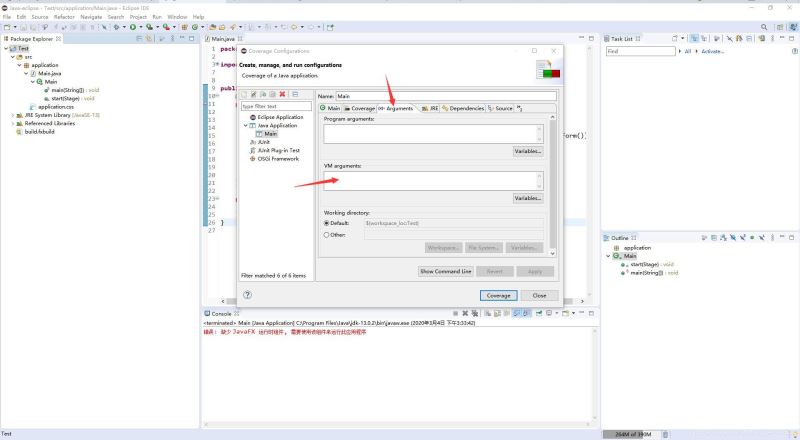
在此处填写
–module-path “(javafx的lib路径)” --add-modules javafx.controls,javafx.fxml
比如我的javafx的lib路径为
C:\Program Files\Java\javafx-sdk-13.0.2\lib
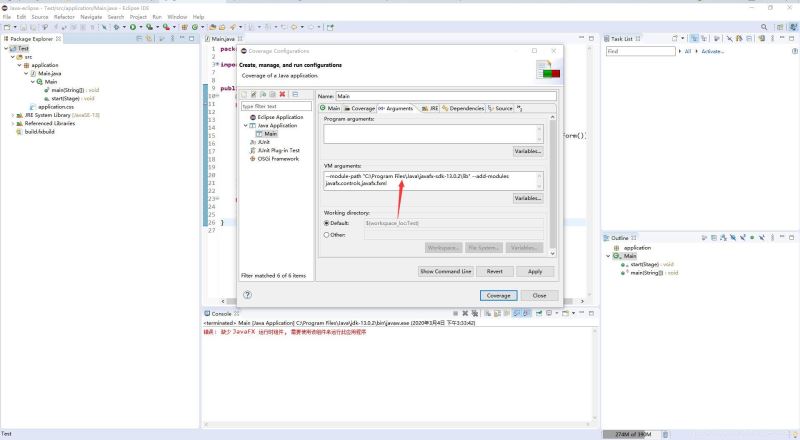
之后点击Coverage,编译成功,程序正常执行

二:IDEA配置javafx项目环境
idea自带了javafx所需的插件,因此配置javafx不需要安装任何软件
1.新建javafx项目
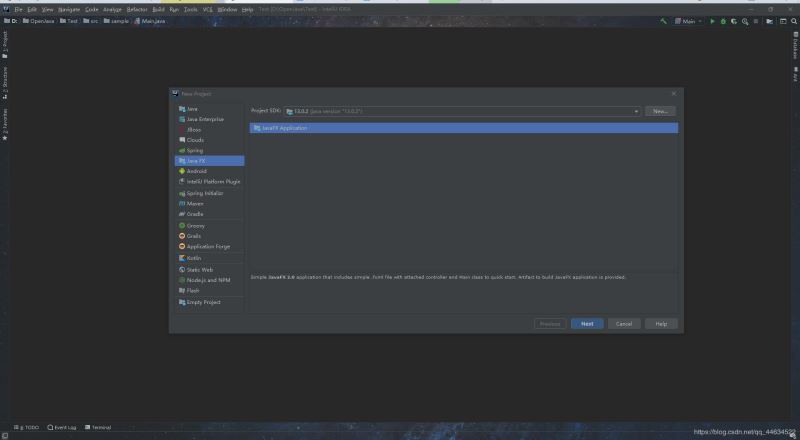
选择javafx然后next,填写好项目名称和路径后完成创建:

此时我们看到javafx的包显示红色,无法编译,这时我们同样要导入javafx的lib文件:
2.导入lib文件
在菜单栏找到File->Project Structure:
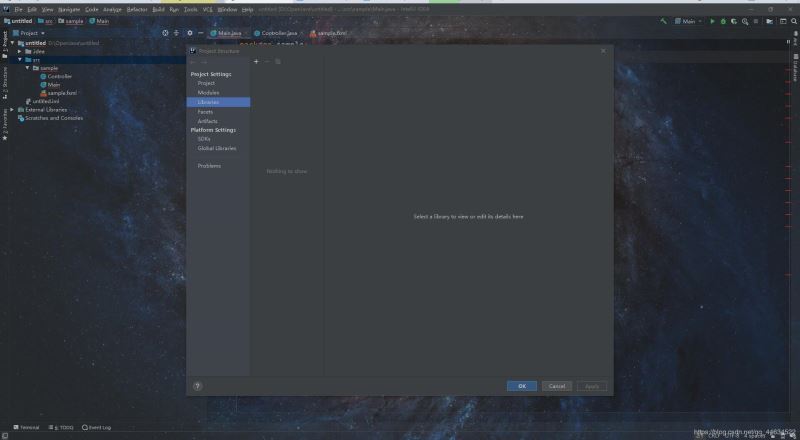
点击上方的+,找到javafx的lib路径:
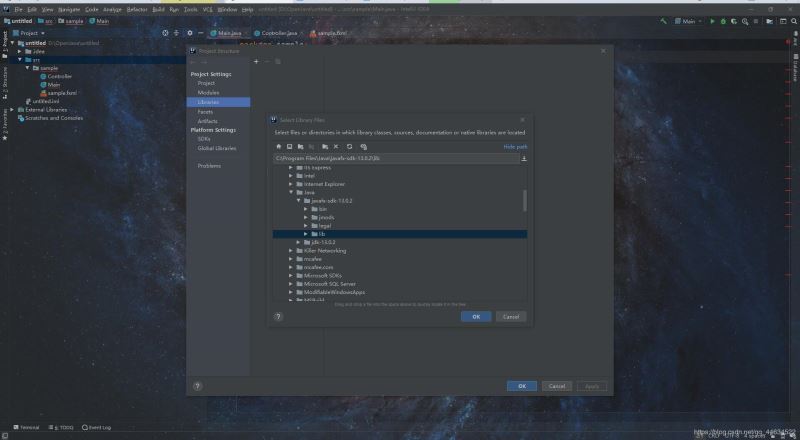
点击确定,Apply,然后点击确定
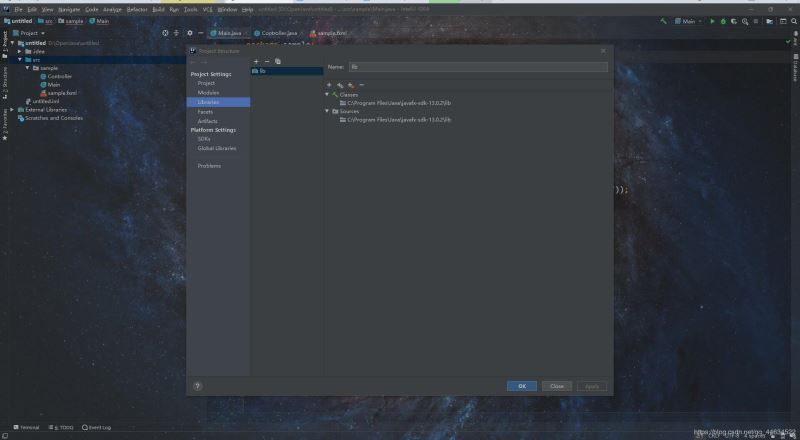
这时javafx包已经不再标红,点击编译,显示缺少javafx运行时组件
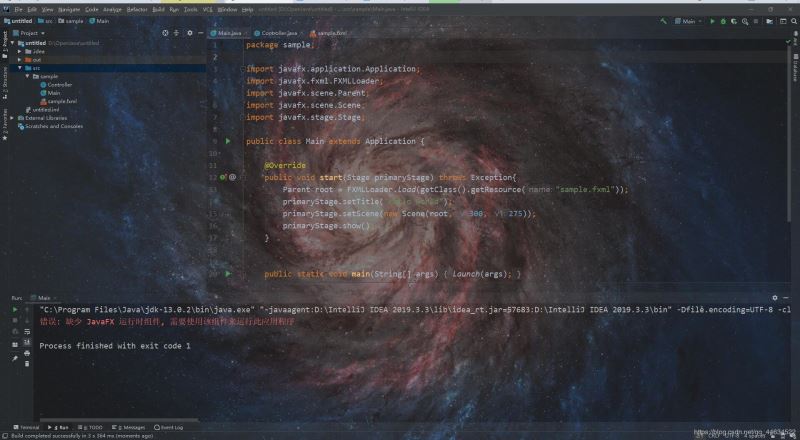
这时也需要我们添加VM 参数:在菜单栏找到Run->Edit configurations…

在此处填写–module-path “(javafx的lib路径)” --add-modules javafx.controls,javafx.fxml
点击Apply,确定,再次编译,即可看到程序正常运行: